Wix レストラン:Wix レストランを Square POS(販売時点情報管理)に接続する
4分
この記事内
- ステップ 1 | Square POS を Wix レストランに接続する
- ステップ 2 | POS レジを有効化する
- ステップ 3 | (オプション)追加のレストラン所在地を接続する
- よくある質問
重要:
- この機能は現在、米国、カナダ、オーストラリア、英国、アイルランドでご利用いただけます。
- Square POS を使用している場合、カナダでは現金での支払いはサポートされていません。
- Square POS 統合は以前のネット注文アプリでのみ利用でき、新しい Wix レストランネット注文アプリでは利用できません。新旧ネット注文アプリの違いについてはこちら
- Square POS は現在、DoorDash Drive による配達との統合には対応していません。
Square Point of Sale を Wix レストランサイトに接続して、すべてを一か所で管理できるようにしましょう。設定すると、Square で設定したメニューがサイトに表示され、Square から直接すべての受注を管理できるようになります。
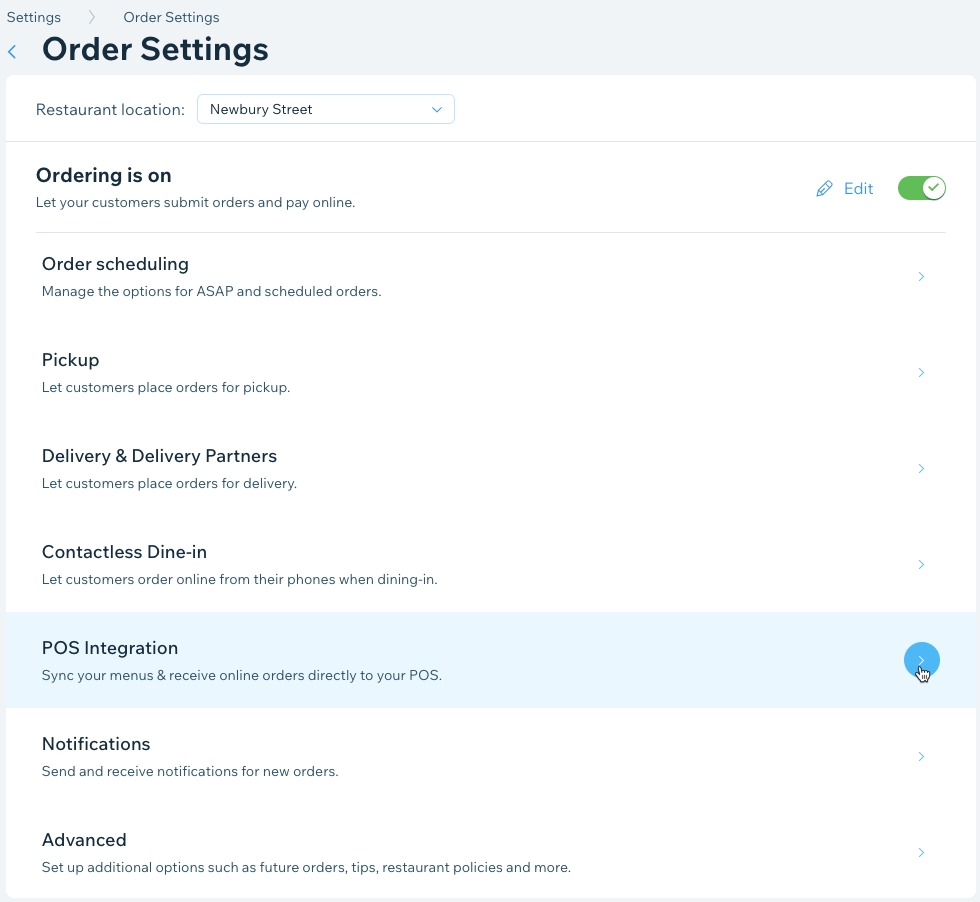
始める前に:
必ず Square を決済代行サービスとして接続してください。その他の決済代行サービスを接続すると、手数料が追加されます。
ステップ 1 | Square POS を Wix レストランに接続する
はじめに、Square POS アカウントを Wix レストランサイトに接続してください。複数の場所でレストランを運営している場合は、まず最初の店舗を該当する Square メニューに接続します。他の場所の設定は後で行うことができます。
POS レジを接続する方法:
- サイトダッシュボードのレストラン注文にアクセスします。
- 「POS レジ統合」をクリックします。
- 「POS」下の「Square」をクリックします。
- 「サイトに追加」をクリックし、再度クリックして確定します。
- 権限を確認して「サイトに追加」をクリックします。
- 「接続」をクリックします。
- Square のログイン情報を入力し、「ログイン」をクリックします。
- 接続したい Wix レストランで「統合を設定」をクリックします。
- 「場所」ドロップダウンをクリックし、同期する Square POS の場所を選択します。
- 「保存」をクリックします。
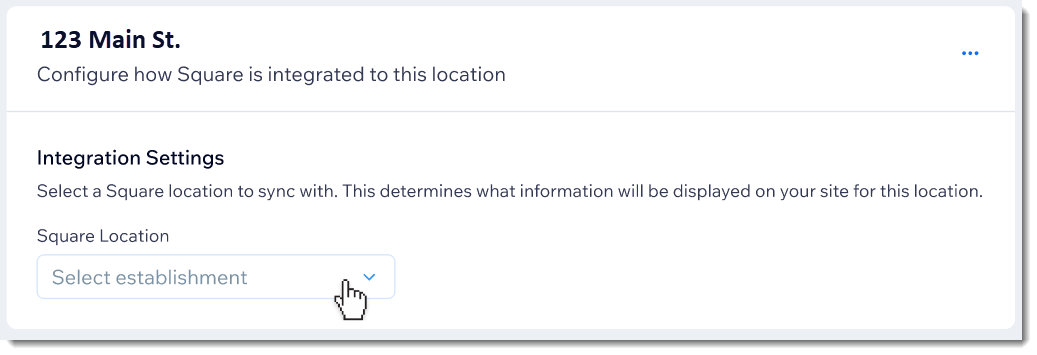
ステップ 2 | POS レジを有効化する
Square POS アプリを接続したら、POS レジで注文管理を開始できるようアプリを有効化する必要があります。
Square POS を有効化すると下記の機能が利用できるようになります。
- Square で作成したメニューがサイトに表示されます。
- Wix で作成したメニューはアーカイブされます。
- Square でメニューを更新すると、Wix レストランサイトと同期します。
- 特定の設定は Square でのみ更新できます。
- Square POS でのすべてのオンライン注文を管理することができます。
POS レジを有効化する方法:
- サイトダッシュボードのレストラン注文にアクセスします。
- 「POS レジ統合」タブをクリックします。
- 「Square POS 統合」トグルをクリックして有効にします。
- 「有効にする」をクリックして確定します。
注意:
Square POS メニューがサイトと同期します。これには数分かかる場合があります。
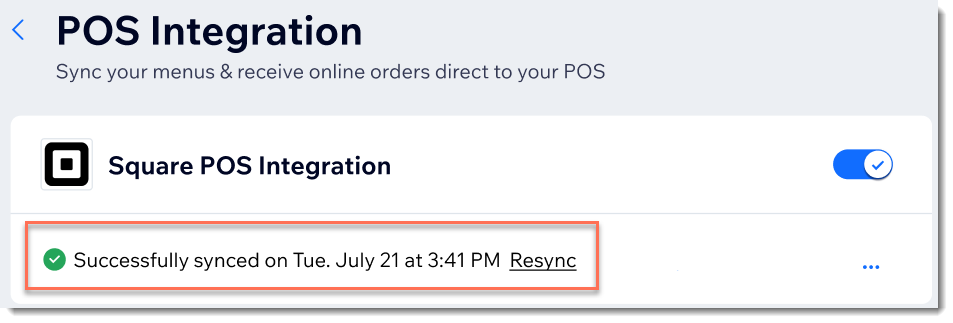
ステップ 3 | (オプション)追加のレストラン所在地を接続する
複数の場所でレストランを運営している場合は、それらの情報を Square に追加することができます。
他のレストランを接続する方法:
- サイトダッシュボードの「アプリ管理」にアクセスします。
- 「Square POS」横の「開く」をクリックします。
- 接続したい Wix レストランで「統合を設定」をクリックします。
- 「場所」ドロップダウンをクリックし、同期する POS の場所を選択します。
- 「保存」をクリックします。
- 場所ごとに上記の手順 2 と 3 を繰り返します。
よくある質問
ご不明な点がございましたら、お気軽にお問い合わせください。詳細については以下の質問をクリックしてください:
レストランの Square POS を接続すると、Wix レストランのメニューはどうなりますか?
Square POS を有効化した後にメニューを更新するにはどうすればいいですか?
Square POS を有効にすると Wix メニューは削除されますか?
メニューはどのくらいの頻度で同期されますか?
メニューを同期した後に表示される「デフォルトカテゴリー」とは?
Square POS には複数のメニューがありますが、サイトのダッシュボードには 1つしか表示されません。
オンライン注文はどこで確認できますか?
価格の端数の設定はどこで変更することができますか?

